Standard または Advancedのライセンスで利用可能。
パーセル ファブリックのパーセルは、マップで直接編集します。パーセルを開くには、[パーセル フィーチャの選択] ツール  を使用してパーセルを選択し、ダブルクリックします。パーセルを右クリックして、[開く] をクリックすることもできます。
を使用してパーセルを選択し、ダブルクリックします。パーセルを右クリックして、[開く] をクリックすることもできます。
[パーセル フィーチャの選択] ツール  は、[パーセル エディター] ツールバーにあります。
は、[パーセル エディター] ツールバーにあります。
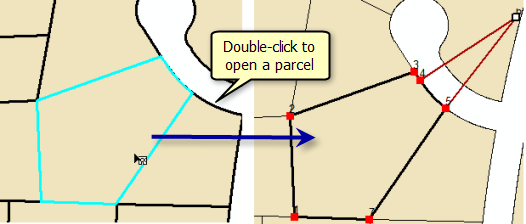
選択した 1 つまたは複数のパーセルを右クリックして、[パーセルの分割]、[残余パーセル]、[親から作図] などのツールを使用します。
地域ブロックに重複するパーセルなど、重なったパーセルがある場合、1 つのパーセルを選択すると、その下にあるブロックも選択することなります。2 つの重なったパーセルを選択すると、重なったパーセルの横に選択チップが表示されます。チップのボタンをクリックすると、同じ場所に重なっている次のパーセルに選択対象が順に切り替わります。これにより、上に重なっているパーセルが選択解除され、その下にある次のパーセルが選択されます。アイコンの右側の矢印をクリックして、選択可能なパーセルのリストを表示します。ポインターをパーセル上に置いたとき、またはキーボードの矢印を使用してリストを参照するときには、アクティブなパーセルが点滅するので、マップ上でそのフィーチャを簡単に見分けることができます。
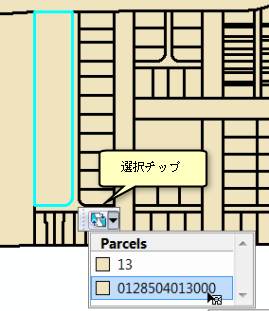
パーセルの編集
パーセルが開くと、[パーセルの詳細] ダイアログ ボックスが表示されます。[パーセルの詳細] ダイアログ ボックスの [プロパティ] タブに、開いたパーセルの属性情報が表示されます。編集可能な属性値は、[Name]、[Type]、[Unclosed]、[Stated Area]、[Legal Start Date]、[Legal End Date]、[Accuracy]、[Compiled]、および [Historical] です。残りの属性はシステム属性なので、内部で維持されます。[プラン] ドロップダウン リストには、そのパーセルの持つ関連付けられたプランまたは測量記録が表示されます。[テンプレート] ボタンは使用できません。フィーチャ テンプレートは、既存のパーセルではなく、パーセル ファブリックで新規に作成したパーセルの場合にのみ設定できます。
パーセル ファブリックで Local Government 情報モデルが有効化されている場合、一部のシステム属性には名前とともにエイリアスが作成されます。たとえば、[Name] フィールドのエイリアスは [Parcel Identification Number] です。また、[Lot or Unit type] などのモデル関連の属性も使用できます。
![[パーセルの詳細] ダイアログ ボックス [パーセルの詳細] ダイアログ ボックス](GUID-3FF1CC70-5C2A-4A36-8D35-1C01C8C8221A-web.png)
[ライン] タブに、パーセル トラバース ラインと COGO ディメンションがトラバースの閉合差情報とともに表示されます。ライン ディメンションを編集したり、接続ラインと依存ラインを追加したりできます。パーセルのジオメトリは変更できません。パーセル トラバースを再定義するには、パーセルの結合を解除します。
編集内容を保存し、[パーセルの詳細] ダイアログ ボックスを閉じるには、[変更を保持]  をクリックします。変更内容を破棄するには、[保存せずに終了]
をクリックします。変更内容を破棄するには、[保存せずに終了]  をクリックします。
をクリックします。
[パーセル エクスプローラー] ウィンドウ
[パーセル エクスプローラー] ウィンドウに、選択されているパーセルがプランごとに表示されます。[パーセル エクスプローラー] ウィンドウを開くには、[パーセル エディター] ツールバーの [パーセル エクスプローラー]  をクリックします。パーセル ファブリックに結合されていないパーセルが、[結合されていないパーセル] にリストされます。マップでパーセルが選択されていない場合、最後に選択したまたは開いたパーセルがリストされます。
をクリックします。パーセル ファブリックに結合されていないパーセルが、[結合されていないパーセル] にリストされます。マップでパーセルが選択されていない場合、最後に選択したまたは開いたパーセルがリストされます。
![[パーセル エクスプローラー] ウィンドウ [パーセル エクスプローラー] ウィンドウ](GUID-640EFC41-E884-48A4-A20C-249329011149-web.png)
[パーセル エクスプローラー] ウィンドウを開くと、選択したパーセルとそのプランをすばやく確認できます。結合されていないパーセルを開いて、編集し、結合することもできます。
シェープ値の代わりにディメンションを使用してパーセルを開く
パーセルを開くときは、パーセル ファブリック レイヤーの結合された固定座標位置を使用する代わりに、パーセル ラインの COGO ディメンションから取得した座標を使用してパーセル ジオメトリを表示することができます。
パーセルを開くと、デフォルトでは、固定の結合された座標を使用して表示されます。パーセル ラインの COGO ディメンションから取得した座標を使用してパーセルを表示するには、[パーセルの詳細] ダイアログ ボックスの [パーセルの計測値表示]  をクリックします。パーセルが計測値表示で表示される場合、パーセルの縮尺値と回転値も適用されます。
をクリックします。パーセルが計測値表示で表示される場合、パーセルの縮尺値と回転値も適用されます。
ラインの COGO ディメンションから取得した座標を使用してパーセルを表示するのは、COGO ディメンションの正確さを調べる便利な方法です。パーセル トラバースの方位、距離、またはカーブ パラメーターが不正確な場合、それらの値から取得した座標を使用してパーセルを表示したときに、そのエラーまたは不正確さが視覚的に明らかになります。たとえば、下の画像では、計測値から取得された座標を使用して表示されているパーセルは、結合された位置座標を使用した表示とは異なっています。
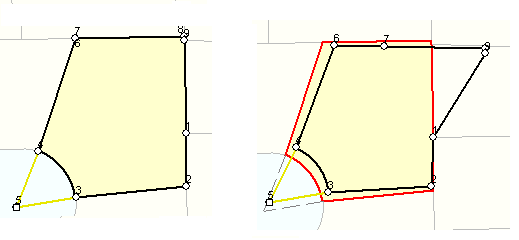
パーセルを別々のローカル座標データ フレームで開く
パーセルは、投影マップではなく、別々のローカル座標データ フレームで個別に開いて編集することができます。パーセルをローカル座標データ フレームで開くと、パーセルはパーセル ラインの COGO ディメンションを使用して表示されます (縮尺と回転を含む)。
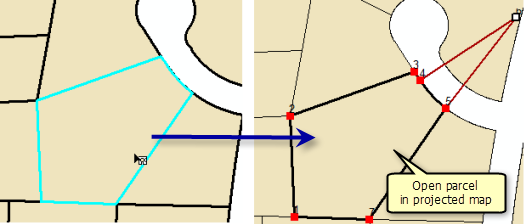
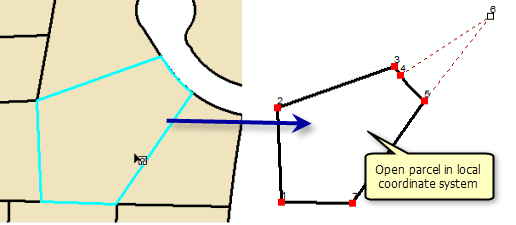
パーセルを別々のローカル座標データ フレームで開いて編集するには、[パーセル エディターのオプション] ダイアログ ボックスの [高度な設定] タブで、[ローカル座標系でパーセルを個別に表示および編集する] オプションをオンにします。
ジョブ ブック
パーセルに対する編集は、内部的にメモリの XML ストリームに抽出されます。これらの XML ストリームは小さなジョブとして保存され、[ジョブ ブック] ダイアログ ボックスに表示されます。編集またはミニ ジョブごとに日時が記録されます。
[ジョブ ブック] ダイアログ ボックスを開くには、[パーセル エディター] メニューをクリックして、[ジョブ ブック] をクリックします。選択する編集またはジョブを右クリックして、パーセルにズームします。ジョブ プロパティのダイアログ ボックスを開いて、各ジョブまたは編集にメタデータを追加することもできます (ジョブを右クリックして、[プロパティ] をクリックします)。
![[ジョブ ブック] ダイアログ ボックス [ジョブ ブック] ダイアログ ボックス](GUID-BBADAD42-E94A-4C85-968A-F20232EC6B3F-web.png)
XML 形式で保存
選択したパーセルを Cadastral XML に永久的に保存できます。[パーセル エディター] ドロップダウン メニューで [XML 形式で保存] をクリックします。この機能は、パーセル ファブリック間でパーセルを移動するときに有効です。保存したパーセルの Cadastral XML ファイルは、[パーセル エディター] > [ファイルの追加] の順にクリックして、いつでも追加してパーセル ファブリックに結合できます。